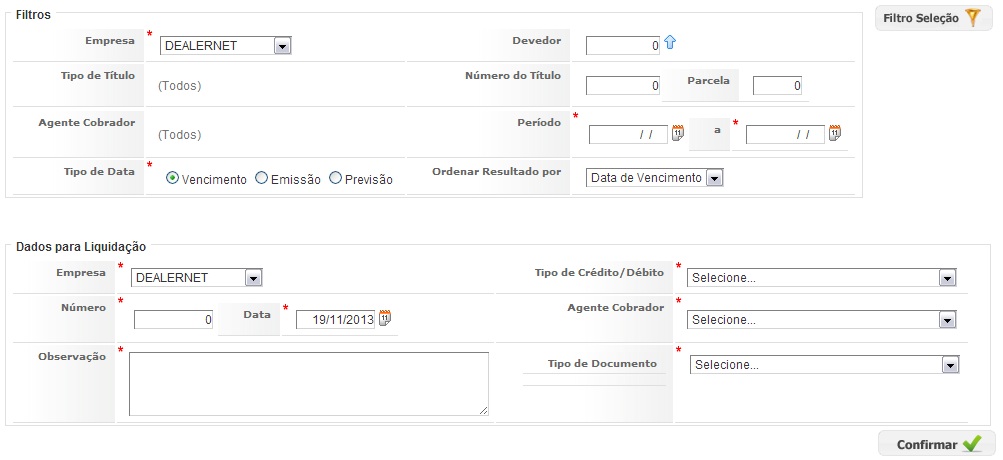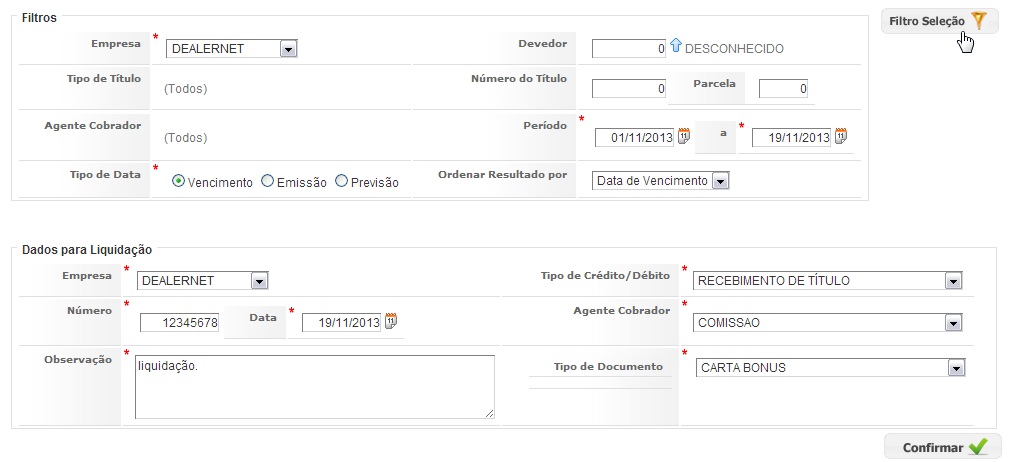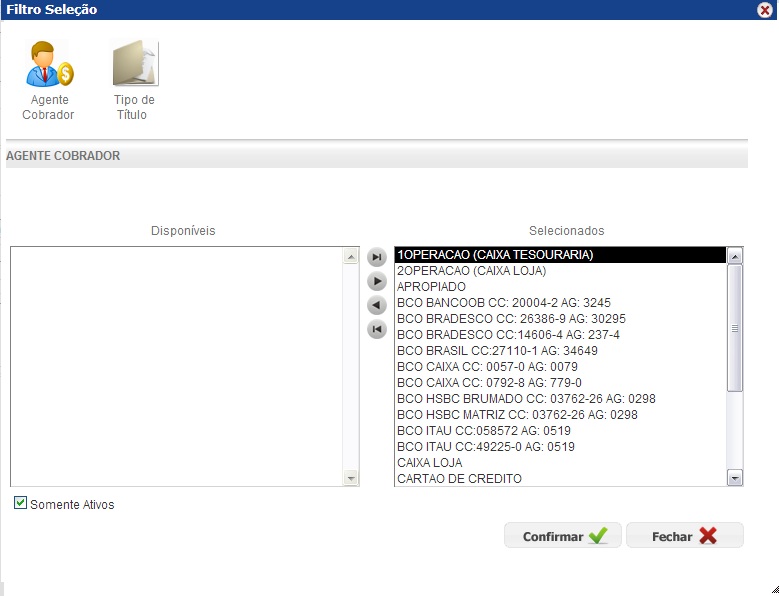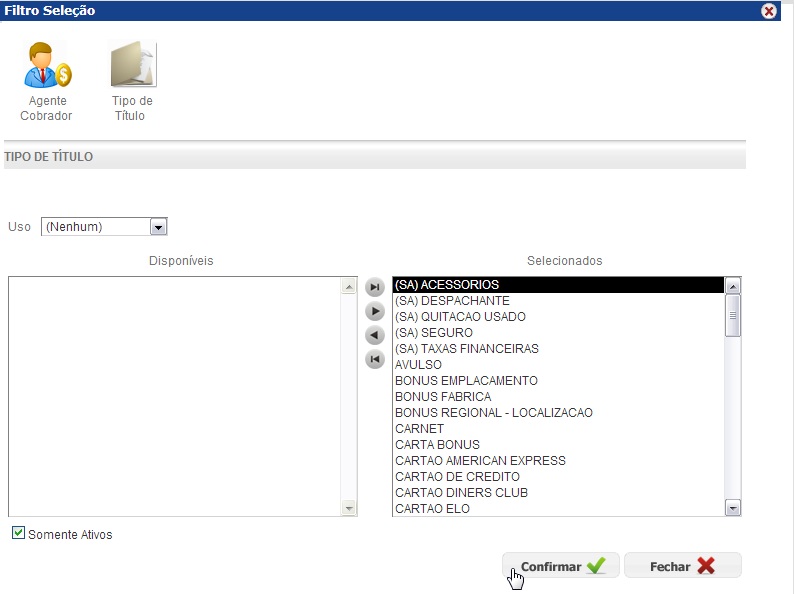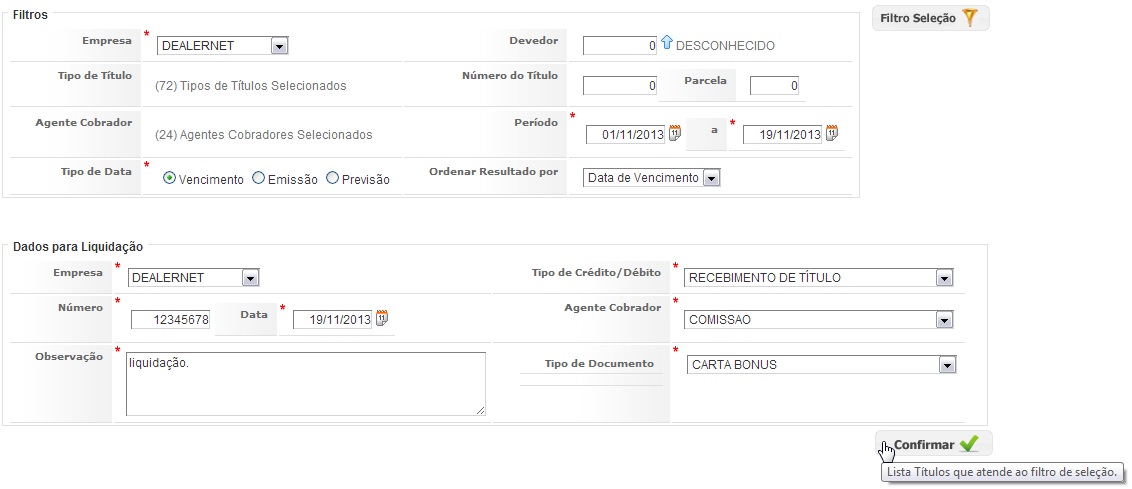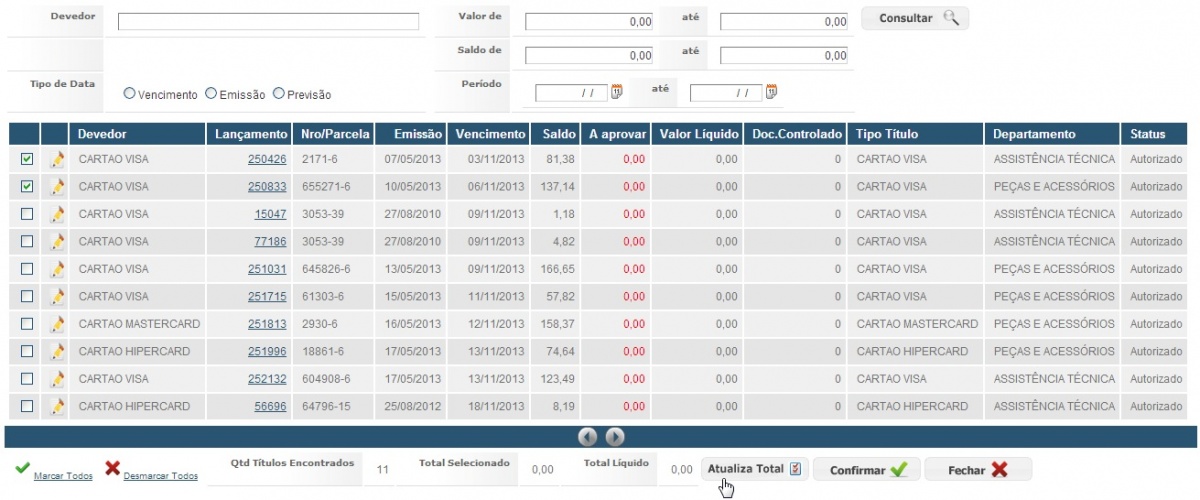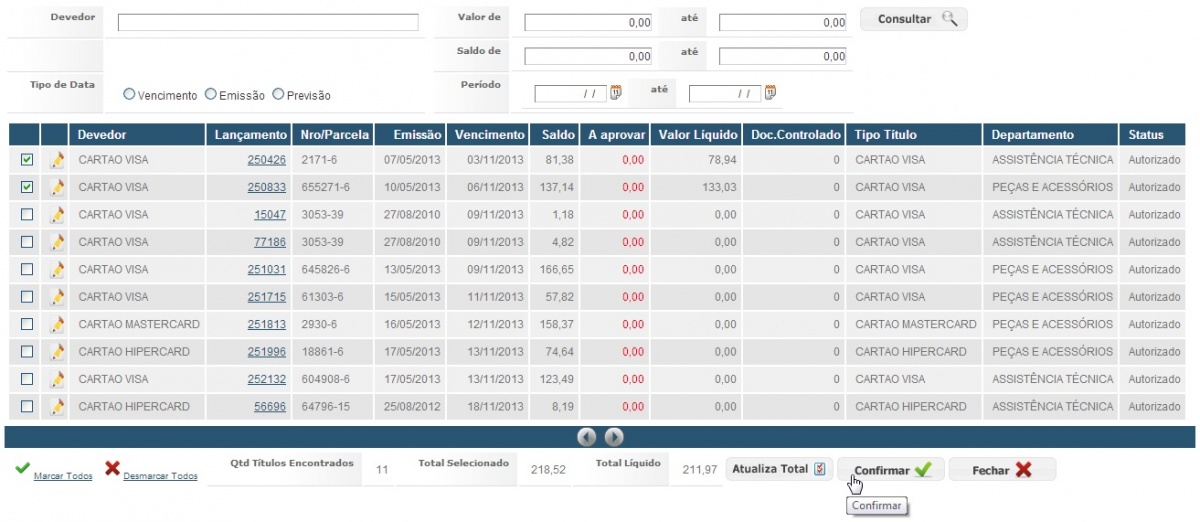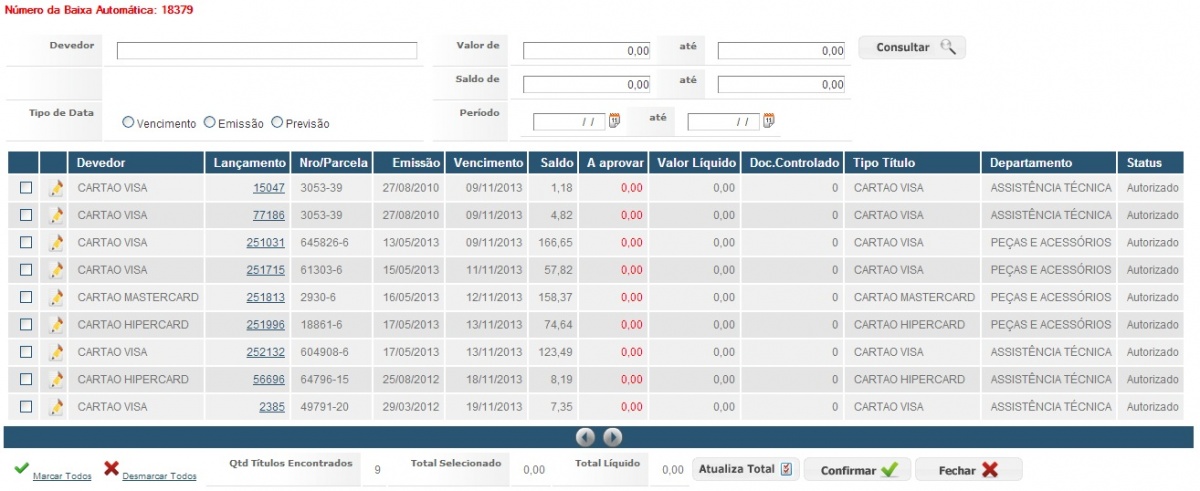Baixa Automática WF
De Dealernet Wiki | Portal de Solução, Notas Técnicas, Versões e Treinamentos da Ação Informática
(Diferença entre revisões)
(âEfetuando Baixa Automática) |
(âEfetuando Baixa Automática) |
||
| Linha 5: | Linha 5: | ||
<p align="center">'''FINANCEIRO'''</p> | <p align="center">'''FINANCEIRO'''</p> | ||
| - | '''1.''' | + | '''1.''' No menu principal, clique '''Contas a Receber''' e '''Baixa Automática'''; |
[[Arquivo:Bxatwf1.jpg]] | [[Arquivo:Bxatwf1.jpg]] | ||
| + | |||
| + | '''2.''' Informe os dados do campo '''Filtros''', é por meio deste campo que os tÃtulos serão visualizados posteriormente; | ||
[[Arquivo:Bxatwf2.jpg]] | [[Arquivo:Bxatwf2.jpg]] | ||
| + | '''3.''' Informe os '''Dados para Liquidação''' e seguida, clique '''Filtro Seleção'''; | ||
[[Arquivo:Bxatwf3.jpg]] | [[Arquivo:Bxatwf3.jpg]] | ||
| + | |||
| + | '''4.''' Selecione o ''Agente Cobrador''; | ||
[[Arquivo:Bxatwf4.jpg]] | [[Arquivo:Bxatwf4.jpg]] | ||
| + | |||
| + | '''5.''' Logo após, informe o ''Tipo de TÃtulo''. Clique '''Confirmar'''; | ||
[[Arquivo:Bxatwf5.jpg]] | [[Arquivo:Bxatwf5.jpg]] | ||
| + | |||
| + | '''6.''' Verifique os dados de busca informados anteriormente. Clique em '''Confirmar'''; | ||
[[Arquivo:Bxatwf6.jpg]] | [[Arquivo:Bxatwf6.jpg]] | ||
| + | |||
| + | '''7.''' Serão listados tÃtulos | ||
[[Arquivo:Bxatwf7.jpg|1200px]] | [[Arquivo:Bxatwf7.jpg|1200px]] | ||
Edição de 11h26min de 19 de novembro de 2013
Introdução
Efetuando Baixa Automática
FINANCEIRO
1. No menu principal, clique Contas a Receber e Baixa Automática;
2. Informe os dados do campo Filtros, é por meio deste campo que os tÃtulos serão visualizados posteriormente;
3. Informe os Dados para Liquidação e seguida, clique Filtro Seleção;
4. Selecione o Agente Cobrador;
5. Logo após, informe o Tipo de TÃtulo. Clique Confirmar;
6. Verifique os dados de busca informados anteriormente. Clique em Confirmar;
7. Serão listados tÃtulos